크롬 개발자 도구 정의와 목적 5가지

크롬 개발자 도구란 웹 개발자와 디자이너가 웹사이트의 코드 구조, 성능, 반응형 디자인, 보안, SEO 품질을 점검·개선하기 위해 사용하는 크롬 브라우저 내장 기능입니다.
페이지 속도 측정, 디버깅, 네트워크·리소스 분석 등 웹사이트 품질을 높이는 모든 과정을 한 곳에서 수행할 수 있습니다.
Ⅰ. 크롬 개발자 도구의 목적
크롬 개발자도구는 단순한 코드 확인 도구가 아니라, 웹사이트의 품질 전반을 점검하고 개선하기 위한 통합 분석 도구입니다. 주요 목적은 다음 다섯 가지로 구분할 수 있습니다.
1. 웹 성능(속도) 분석
페이지 로딩 속도, 렌더링 지연, 자원 로드 순서 등을 확인해 성능 병목 구간을 찾습니다.
Network, Performance 탭을 통해 LCP·FID·CLS와 같은 Core Web Vitals 개선에 직접 활용할 수 있습니다.
2. 디버깅 및 코드 검증
JavaScript 오류를 실시간으로 추적하고, CSS·HTML 구조를 검사해 예상치 못한 버그를 수정합니다.
Console, Sources 탭을 통해 변수 상태나 이벤트 흐름을 점검할 수 있습니다.
3. 디자인 및 반응형 검증
다양한 화면 크기에서 웹페이지가 어떻게 표시되는지 확인하며, Elements 탭에서 CSS 스타일을 실시간으로 수정·테스트할 수 있습니다.
4. 네트워크·보안 점검
리소스 요청 상태, 응답 코드, HTTPS 연결 여부 등을 분석해 보안과 안정성을 검증합니다. 쿠키, 캐시, 헤더 정보 등도 직접 확인 가능합니다.
5. SEO 및 접근성 테스트
페이지 구조와 메타 태그, 이미지 대체 텍스트, 접근성(A11y) 지표 등을 점검해 검색엔진 및 사용자 친화적인 구조로 개선할 수 있습니다.
Ⅱ. 크롬 개발자 도구 항목 개요 및 활용 방법
크롬 개발자 도구 항목과 활용
│
├─ 1.요소
│ ├─ HTML 구조 확인
│ ├─ CSS 스타일 수정
│ ├─ 반응형 테스트
│ └─ 문제 해결 (겹침, 숨김, 여백 등)
│ └─💡Tip: 코드 수정은 임시 테스트용
│ 2.콘솔
│ ├─ 오류 및 경고 확인
│ ├─ 로그 출력 및 테스트 (console.log 등)
│ └─ 명령어 직접 실행 (JavaScript)
│ └─💡Tip: 콘솔이 비어 있으면 정상 상태
│
├─ 3.소스
│ ├─ 파일 구조 탐색
│ ├─ JavaScript 디버깅 (Breakpoints)
│ └─ 코드 수정 및 테스트 (Ctrl + S)
│ └─💡Tip: JS 오류·로드 순서 점검에 유용
│
├─ 4.네트워크
│ ├─ 요청·응답 추적 (상태코드, 응답 시간, 파일 크기)
│ ├─ 페이지 로드 성능 분석 (DOMContentLoaded / Load 기준)
│ └─ 캐시 및 압축 상태 점검 (Gzip, Brotli)
│ └─💡Tip: TTFB 확인으로 병목 구간 파악
│
├─ 5.성능
│ ├─ LCP (Largest Contentful Paint)
│ ├─ CLS (Cumulative Layout Shift)
│ ├─ INP (Interaction to Next Paint)
│ ├─ Lighthouse 진단 (성능·접근성·SEO 종합 점수)
│ └─💡Tip: 단순 점수보다 “변화 추적용 도구”로 활용
│
├─ 6.메모리
│ ├─ 힙 스냅샷
│ ├─ 타임라인에 할당
│ ├─ 할당 샘플링
│ └─💡Tip: Detached DOM tree 지속 시 누수 의심
│
├─ 7.애플리케이션
│ ├─ Storage 분석
│ ├─ Cache Storage 점검
│ ├─ Background Services (푸시, 동기화, 위치 추적)
│ └─💡Tip:
│ ├─ 오프라인 모드: Service Worker “오프라인 허용”
│ └─ 캐시 무효화: Cache Storage 삭제 후 새 버전 확인
│
└─ 8.라이트하우스
├─ 성능: Core Web Vitals, 로딩·렌더링 점검
├─ 접근성: 대비, alt, ARIA 속성 검토
├─ 베스트 프랙티스: HTTPS, 콘솔 오류 점검
├─ SEO (검색엔진 최적화): 메타, robots.txt, hreflang 등 확인
└─💡Tip:
├─ 탐색(기본) 모드 + 데스크톱/모바일 환경 선택 후 분석
└─ 성능→네트워크→메모리 탭 연계로 병목 원인 정밀 진단1. 요소

요소 탭은 웹페이지의 HTML 구조와 CSS 스타일을 실시간으로 확인하고 수정할 수 있는 공간입니다.
웹사이트의 디자인과 구조를 한눈에 파악할 수 있으며, 코드 변경 결과를 즉시 브라우저에서 미리볼 수 있습니다.
- HTML 구조 확인: 페이지 내 각 요소(
div,header,img등)의 계층 구조를 탐색할 수 있습니다. - CSS 스타일 수정: 선택한 요소의 스타일 속성을 실시간으로 변경하고, 디자인 적용 결과를 바로 확인할 수 있습니다.
- 반응형 테스트: 화면 크기별로 요소가 어떻게 변하는지 시뮬레이션할 수 있습니다.
- 문제 해결: 숨겨진 영역, 겹침 현상, margin/padding 등 시각적 이슈를 즉시 파악하기 좋습니다.
💡 Tip:
코드 수정을 통해 서버에 저장되지 않기 때문에 임시 테스트 용으로 활용할 수 있습니다. 사이트 스타일을 개선하거나 CSS 오류를 추적할 때 가장 많이 사용하는 탭입니다.
2. 콘솔

콘솔 탭은 웹사이트에서 실행되는 JavaScript의 로그, 오류, 경고 메시지를 실시간으로 확인할 수 있는 공간입니다.
개발 과정에서 코드의 동작을 검증하고, 오류 원인을 빠르게 파악할 때 활용됩니다.
💡 Tip:콘솔이 비어 있는 것은 오류나 로그가 없는 정상 상태입니다. 상단의 ‘기본 수준’ 필터를 ‘모든 수준’으로 변경하면 정보, 디버그 로그도 함께 표시됩니다.
3. 소스

소스 탭은 웹사이트에서 불러오는 HTML, CSS, JavaScript, 이미지 등 각종 리소스의 원본 파일 구조를 확인하고 디버깅할 수 있는 공간입니다. 브라우저가 실제로 어떤 파일을 불러와 실행하는지 살펴보며, 코드 오류나 로드 문제를 직접 추적할 수 있습니다.
💡 Tip:소스 탭은 주로 자바스크립트 오류 추적, 로드 순서 점검, 이벤트 실행 확인에 활용됩니다. 특히
Network탭과 함께 보면, 어떤 파일이 언제 실행되는지 연관 관계를 쉽게 파악할 수 있습니다.
4. 네트워크

네트워크 탭은 웹페이지가 로드되는 과정에서 발생하는 모든 리소스 요청과 응답 정보를 실시간으로 확인할 수 있는 기능입니다. 페이지 속도 분석, 서버 응답 지연 원인 파악, 파일 크기나 캐시 상태 점검에 유용합니다.
💡 Tip:Network 탭은 속도 최적화의 핵심 도구입니다. 페이지가 느릴 때는 이 탭에서 특정 파일의 로드 지연·대기 시간(TTFB) 을 우선 확인할 수 있습니다.
5. 성능
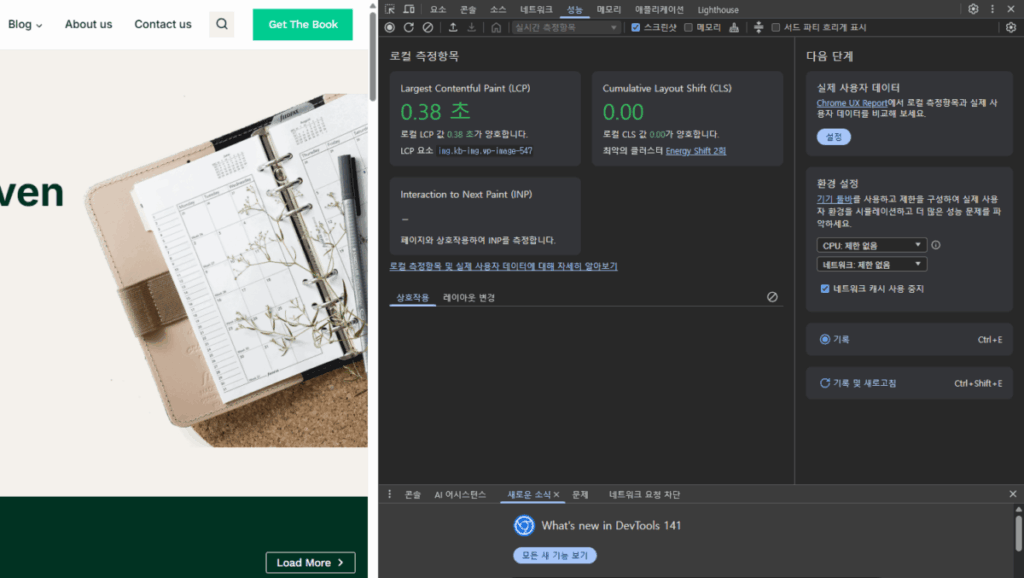
성능 탭은 웹페이지의 렌더링 속도, 사용자 인터랙션, 시각적 안정성 등을 종합적으로 평가하는 구간입니다. 크롬 개발자도구에서는 Lighthouse 또는 Core Web Vitals 기반의 실제 성능 데이터를 확인할 수 있습니다.
🧩 주요 분석 항목
⚙️ Lighthouse 진단 활용
Performance 탭의 Lighthouse 분석은
- 네트워크, CPU 환경을 실제 사용자 수준으로 시뮬레이션하고
- 각 항목별 점수(Performance, Accessibility, SEO 등)를 계산해 줍니다.
테스트 후 “보고서 내보내기(Export)” 기능을 통해 JSON 또는 HTML 형태로 저장해두면, 성능 개선 전후 데이터를 비교하기에 유용합니다.
💡 Tip:성능 탭은 단순 점수보다는 변화 추적 도구로 활용하는 것이 핵심입니다.
LCP, CLS, INP 지표를 주기적으로 모니터링하면
페이지 구조 변경이나 플러그인 추가 후 실제 사용자 체감 속도의 변화를 정량적으로 확인할 수 있습니다.
6. 메모리
Memory 탭은 웹 페이지의 JavaScript 메모리 사용량을 측정하고, 메모리 누수나 비효율적인 객체 유지 현상을 진단하는 도구입니다. 이 탭은 성능 저하 원인을 찾거나 장기적으로 리소스 관리 상태를 확인할 때 유용합니다.
📍 주요 기능
💡 활용 팁
- 페이지를 새로고침(Ctrl + R) 후 기록을 시작하면,
초기 렌더링 시점부터 메모리 변화 추이를 명확히 볼 수 있습니다. - “Detached DOM tree” 항목이 지속적으로 남아있다면,
DOM이 제거된 후에도 참조가 해제되지 않은 메모리 누수(leak) 가능성이 있습니다. - 메모리 분석 결과는 성능 탭과 함께 사용하면 문제 구간을 더 정확히 좁힐 수 있습니다.
7. 애플리케이션

Application 탭은 웹사이트에 저장되는 데이터 자원(Storage) 과 오프라인 동작 관련 기능(Service Workers, Cache Storage 등) 을 확인할 수 있는 메뉴입니다. 웹 앱의 저장소 구조나 캐시 정책, 로컬 데이터 관리를 점검할 때 유용하게 활용됩니다.
📦 주요 기능
💡 활용 팁
- 오프라인 모드 테스트:
- Application 탭 → Service Workers → “오프라인 사용 허용”을 선택하면 트워크 연결 없이도 페이지 로딩 여부를 시험할 수 있습니다.
- 캐시 무효화 점검:
- 새로운 배포 이후에도 이전 버전 리소스가 로딩된다면, Cache Storage를 삭제하고 새 버전이 로드되는지 확인할 수 있습니다.
8. LightHouse
크롬 개발자 도구의 가장 종합적인 진단 도구라고 볼 수 있습니다.
Lighthouse 탭은 웹 페이지의 종합 품질을 자동 분석해주는 도구로, 성능, 접근성, 검색엔진 최적화(SEO) 등 여러 항목을 한 번에 점검할 수 있습니다.
⚙️ 주요 기능 및 항목
💡 사용 팁
- 탐색(기본) 모드를 선택하고 데스크톱/모바일 환경을 지정한 후, “페이지 로드 분석” 버튼을 클릭하면 Lighthouse가 자동으로 페이지를 평가합니다.
- 보고서는 각 항목별 점수(0~100)와 함께 개선 권장사항을 제공합니다.
- 성능 점수가 낮게 나왔다면, “성능 → 네트워크 → 메모리” 탭을 함께 활용하여 병목 구간을 추가로 분석하면 정확도를 높일 수 있습니다.
Ⅲ. 정리 및 활용 팁
1. 개발자 도구 활용 흐름 정리
크롬 개발자 도구는 단순한 오류 확인용 도구가 아니라, 웹사이트 성능, 구조, 사용자 경험(UX) 을 통합적으로 진단할 수 있는 강력한 툴입니다.
이번 글에서 다룬 주요 탭은 다음과 같습니다.
|
구분 |
주요 목적 |
활용 예시 |
|---|---|---|
|
HTML·CSS 구조 분석 |
레이아웃 깨짐, 스타일 충돌 확인 | |
|
오류 메시지 확인 |
자바스크립트 에러, 경고 탐지 | |
|
코드 디버깅 및 실행 순서 추적 |
JS 오류, 이벤트 실행 순서 확인 | |
|
리소스 요청/응답 분석 |
캐시 상태, 서버 응답 시간, TTFB 점검 | |
|
페이지 렌더링 과정 분석 |
LCP·INP 등 Core Web Vitals 개선 | |
|
메모리 누수·자원 점유 분석 |
JS 오브젝트, DOM 누수 탐지 | |
|
로컬 데이터 및 캐시 관리 |
PWA, 로컬스토리지, 쿠키 점검 | |
|
Lighthouse |
종합 품질 진단 |
성능·접근성·SEO 자동 평가 |
2. 실제 사이트 진단 시 팁
3. 워드프레스 사용자라면
- WP Rocket, Perfmatters, Clearfy 등과 같은 최적화 플러그인 설정 시 DevTools의 Network·Performance 탭을 함께 활용하면, 실제 적용 효과를 수치로 직접 확인할 수 있습니다.
- 특히 Lighthouse 리포트 → Core Web Vitals 개선 제안은 워드프레스 속도 최적화 가이드와 직접적으로 연결됩니다.
크롬 개발자 도구는 단순히 오류를 해결하기 위한 도구를 넘어,웹사이트의 성능과 품질을 전반적으로 개선하기 위한 진단 도구입니다.
Ⅳ. FAQ
🔲 크롬 개발자 도구 F12 방법 외 다른 방법으로 실행하는 방법은?
우측 상단의 세 점(⋮) 클릭 후 더보기 > 도구 더보기 > 개발자 도구 선택하여 실행할 수 있습니다.

🔲 개발자도구를 열면 페이지가 느려지는 이유는?
DevTools는 네트워크 요청, 렌더링, 메모리 사용량을 실시간으로 추적하기 때문에 약간의 CPU 사용률 증가가 생깁니다. 특히 Performance 또는 Network 탭을 켜둔 상태에서는 자동 기록(Recording)이 이루어져 페이지 프레임 드롭이 발생할 수 있습니다.
🔲 콘솔에서 오류가 떠도 꼭 수정해야 하나요?
모든 콘솔 메시지가 “심각한 오류”는 아닙니다.
빨간색: 자바스크립트 실행 오류(수정 필요)
노란색: 권장사항·경고(무시 가능)
회색/파란색: 로그·정보 출력
반복적으로 뜨는 빨간색 오류만 우선 점검하면 됩니다.
🔲 Network 탭에서 304나 cache로 뜨는 건 문제인가요?
아닙니다. 오히려 정상입니다. 4는 캐시된 리소스 재활용을 의미하며, 서버가 새 데이터를 다시 보내지 않아 속도를 높이는 긍정적 신호입니다.
🔲 크롬 외 다른 브라우저에서도 개발자도구가 있나요?
네. 대부분의 브라우저는 동일한 기능을 제공합니다.
Edge: F12 또는 Ctrl + Shift + I (Chromium 기반)
Firefox: Ctrl + Shift + I → Firebug 기반 개발자도구
Safari (macOS): 환경 설정 → “고급 > 개발자용 메뉴 보기” 활성화

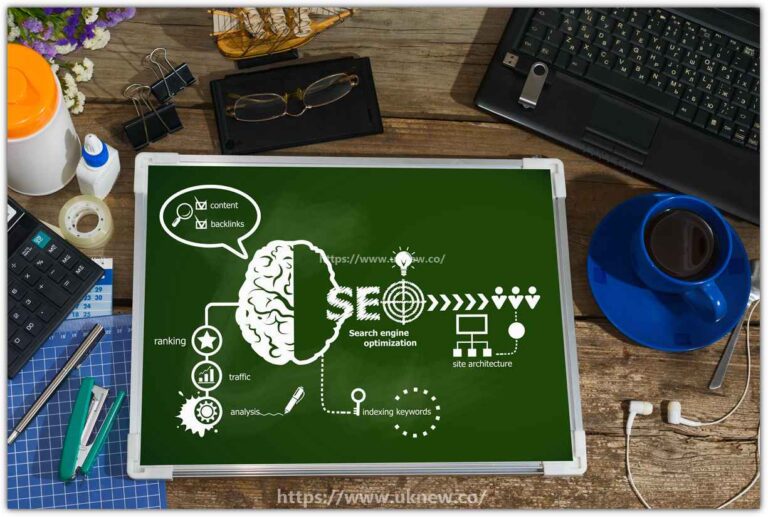

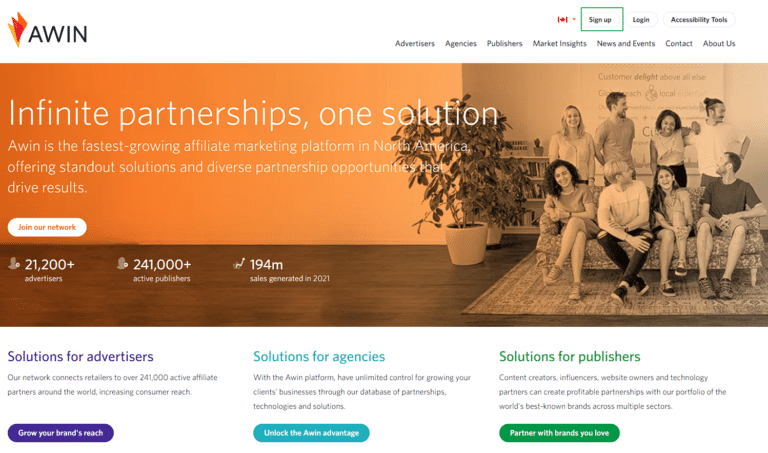


![[MS 365] 아웃룩 사진(OutLook)](https://uknew.co/storage/2021/01/MS-365-아웃룩-사진Outlook-768x508.jpg)